wonderware系列软件安装
Wonderware功能和架构简介_工控部分

目录1.工控软件架构 (2)1.1产品架构 (2)1.2部署架构 (4)2.玲珑(泰国)MES工控数据流 (5)1.工控软件架构1.1产品架构Wonderware工控软件具有完整的产品线,包括从底层设备通信到客户端的可视化展示,从实时数据展示到历史数据存储,都有独立且紧密配合的应用软件,构成了Wonderware具有战略性的工控软件应用平台。
工控软件产品架构如下:图1 Wonderware工控软件产品架构说明:1)Wonderware工控软件产品架构分为可视化客户端软件、实时历史数据库和设备集成服务,三者通过SuiteLink、DDE 或FastDDE进行稳定、有效的通信。
2)Wonderware的可视化客户端软件为Intouch,用于可视化和控制工业生产过程,它为工程师提供了一种易用的开发环境和广泛的功能,使工程师能够快速地建立、测试和部署强大的连接和传递实时信息的自动化应用。
InTouch软件是一个开放的、可扩展的人机界面,为定制应用程序设计提供了灵活性,同时为工业中的各种自动化设备提供了连接能力。
目前世界上有数十万套的InTouch系统在运行,因而该软件的可靠性和稳定性是非常高的。
3)Historian是目前为止全球效率最高、成本最低的用于工厂的实时关系型数据库,可以为工厂提高产品质量与生产效率提供正确的信息,完美地解决了关系型数据库在存储和管理工厂环境下快速产生的大量的实时数据时遇到的问题。
它能够实时获取准确、细致的生产数据且获取速度要比关系型数据库快几百倍;采用文件压缩存储的方式,存储空间也只占传统数据库的一小部分并且便于备份及数据转移,是目前市场上安装量最高的工业级实时历史数据库。
4)Device Integration设备集成服务将I/O Server和DA Server进行了有效的整合,在与超过100个第三方接口开发商协作,提供了与诸多控制系统、控制设备如DCS,PLC,RTU,流量控制器,控制器,仪表刻度,条码阅读器等的通信通道;同时Device Integration也完全接受OPC技术的开放性,使数据通过标准的OPC协议与第三方的OPC组件进行有效的传输。
Wonderware InTouch 7.11 中文版 入门手册
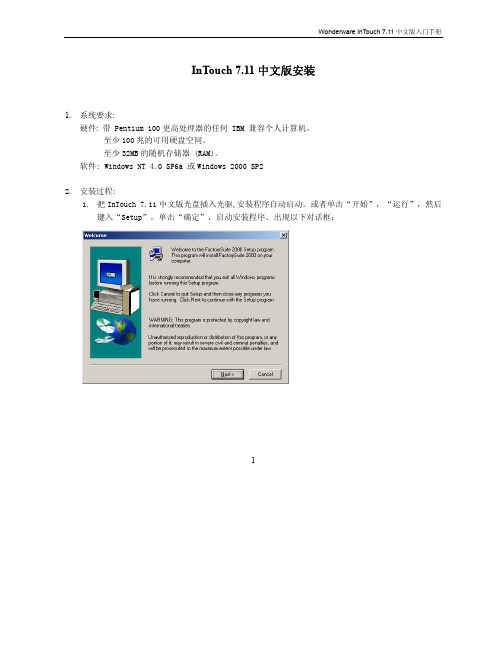
InTouch 7.11中文版安装1. 系统要求:硬件: 带 Pentium 100更高处理器的任何 IBM 兼容个人计算机。
至少100兆的可用硬盘空间。
至少32MB的随机存储器 (RAM)。
软件: Windows NT 4.0 SP6a 或Windows 2000 SP22. 安装过程:1. 把InTouch 7.11中文版光盘插入光驱,安装程序自动启动。
或者单击“开始”,“运行”,然后键入“Setup”,单击“确定”,启动安装程序。
出现以下对话框:12. 单击“Next”,接受授权协议,出现下一个对话框:3. 单击“Yes”,进入下一步,出现以下对话框:4. 输入用户名和公司名,单击“Next”,进入下一步,出现以下对话框:25. 检查输入的内容,如果正确无误,单击“Yes”,进入下一步,出现以下对话框:6. 单击“否”,出现以下对话框:37. 单击“InTouch”,启动InTouch安装。
8. 安装程序首先安装共用组件。
出现以下对话框:9. 如需要改变共用组件的安装路径,单击“Browse”,选择了安装路径后,单击“Next”,进入下一步,出现以下对话框:10. 在此输入你的计算机所在的域名(如不在域中,输入机器名),登录的用户名和密码。
单击“Next”,4进入下一步:11. 接着安装程序把共用组件安装到了计算机中,安装完成后,出现以下对话框:12. 单击“OK”,重新启动计算机(安装还没有完成,不要把InTouch 7.11的光盘从光驱中拿走),重新启动后,安装程序将自动继续运行。
13. 重新启动后, 安装程序自动运行, 经过一系列的自动安装过程后,弹出以下对话框:514. 在此对话框中,选择InTouch的安装目录,单击“下一步”继续安装,将出现以下对话框:15. 在此对话框中,选择你要安装到电脑中的InTouch部件,然后单击“下一步”,安装程序弹出以下对话框:16. 在此对话框中,选择InTouch配置,是完整的开发系统还是只有运行系统,或者安装FactoryFocus,选择好后,单击“下一步”继续,安装程序将弹出以下对话框:617. 此对话框中详细列出了将要安装到系统中的InTouch组件,如无误的话,单击“下一步”继续,否则按“上一步”重新选择。
wonderware historian 10安装配置

wonderware historian 10安装配置安装文件为:
1.关闭用户控制
1.配置dcom。
1.安装.net framework 3.5
2.安装sql server,打sp1补丁
3.安装Historain
停止ww服务
安装sp1包
重启机器,启动ww服务
4、安装opc link。
如果有必要可以安装kepware。
5、配置opc link的topc
然后保存配置文件。
1.在smc中创建i/o server。
注意,如果是Ridas还需要先创建idas,建议开启断线存
储配置
1.创建topc,注意名字必须和opc link的topc一样
1.配置tag点
注意如果是模拟量(Analog)在item Name属性中,在原item name基础上增加r前缀,如item:TR_AA.GRitem.4#ValveKDFK,则在需要填入rTR_AA.GRitem.4#ValveK DFK。
字符串(String)类型的则前缀为m
如果配置成功opc link的界面将出现连接的topc否则topc将不会再界面上出现,正常情况如下:
同时,数据库中也可以查询到item的实时值。
注意,这里在38分15秒之前数据异常,这时候错误日志显示为
原因:双方服务器时间未同步导致的异常。
双方服务器时间同步后,数据存储开始恢复。
wonderware系统平台 安装指导手册

上海蓝鸟科技股份有限公司系统平台2012安装指导手册2012-12-5赵若君目录1 ArchestrA System Platform 2012安装前注意事项 (2)2 SQL Server安装步骤 (4)3 Wonderware InTouch HMI 2012安装步骤 (15)4 Wonderware Application Server 2012安装步骤 (21)5 Wonderware Historian Server 2012安装步骤 (21)6 Wonderware Historian Client 2012安装步骤 (24)7 Wonderware Information Server 2012安装步骤 (24)8 驱动安装步骤 (25)9 配置Windows® SharePoint Services 3.0™ (28)10 授权安装 (29)11 Configurator (34)11.1 配置Information (34)1.2 配置Historian (43)12 设置网络账户 (44)1 ArchestrA System Platform 2012安装前注意事项1、系统是正版软件。
2、软件安装前,起好计算机名称。
否则软件安装好后,更改计算机名称,程序运行会不正常。
3、安装软件案件时登陆的用户要有管理员权限,并且有密码。
4、如果是服务器,并且要重新安装系统,要用服务器的引导盘先安装必要的组件,再通过引导盘安装系统。
5、安装Microsoft Office软件Information:Microsoft Office 2007 SP2 or Microsoft Office 2010 (32-bit only) Historian Client:Microsoft Office XP SP3, 2003 SP3, 2007 SP2 or 2010 (32-bit only)具体可见ArchestrA System Platform 2012的readme。
Wonderware Software 安装简介

Wonderware 软件包含如下几类:
Intouch 监控组态软件 SCADAlarm 报警组态软件 HMI Report 报表组态软件 Historian Server 历史库组态 Historian Client 历史数据查询客户端 Information Server Web浏览 授权简介
19
Wonderware授权简介
值得注意的是,虽然每个软件都需要硬件授 权,但是一台机器只能安装一个硬件授权; 这样就遇到一个问题,如果一台机器上同时 安装Intouch,HMI Report,这两套软件的授权 该如何处理呢?
Copyright © 2011 SGEPRI All Rights Reserved.
11
Historian 软件简介
Historian :为历史数据库组态软件,通过导入 的方式,将Intouch组态的数据库直接导入 Historian内,支持的点数依据购买授权的点数 限制,例如授权为1000点,该软件只能导入 1000点的用于存入历史数据库(一个开关量 为一个点,一个模拟量也算是一个点)。在组 态Intouch的数据库时,根据需要选择是否要 入历史数据库,避免超过授权的限制。
14
Historian Server 软件安装
安装步骤: 3.安装完毕即可显示,目前显示红色的内容表 示授权未安装或者安装不正确。
Copyright © 2011 SGEPRI All Rights Reserved.
15
Historian Client 软件安装
Historian Client为客户端软件,用于查询 Historian Server存储的数据,是区别于HMI Report软件查询的另一种查询方式。可以显 示曲线,某一测点数据,查询速度快,曲线方 式查询直观。该软件的安装无需特殊设置,按 照默认方式安装即可。如果没有授权,该软件 可以以“演示模式” 运行15分钟。
(学习资料)InTouch基础培训教程(2024)

37
报表编辑与格式化技巧
报表编辑
InTouch提供丰富的报表编辑功能,如添加 文本、图形、图像等,以及对报表元素进行 移动、调整大小和删除等操作。
格式化技巧
为了使报表更加美观和易读,可以使用 InTouch的格式化功能,如设置字体、颜色 、边框等。此外,还可以使用条件格式化功 能,根据数据值自动改变报表元素的格式。
2024/1/27
4
系统需求与安装步骤
操作系统
Windows 7及以上版本,64位系统。
内存
至少4GB内存,推荐8GB或更多。
2024/1/27
5
系统需求与安装步骤
存储空间
至少10GB可用存储空间。
显示器
支持1024x768或更高分辨率的显示器。
2024/1/27
6
系统需求与安装步骤
2. 在安装向导中,选择安 装语言和安装路径。
2024/1/27
22
实例演示:动画链接与脚本应用
实例一
位置动画演示。通过编写脚本控制图形 对象的位置,实现动态移动效果。
实例三
大小动画演示。通过编写脚本控制图 形对象的大小,实现缩放动画效果。
2024/1/27
实例二
颜色动画演示。将图形对象的颜色与 变量关联,实现颜色变化的动画效果 。
实例四
综合应用演示。结合多个动画效果和 脚本控制,实现复杂的动态交互界面 设计。
绘图区
用于显示和编辑图形元素,如 窗口、按钮、文本框等。
标题栏
显示当前应用程序的名称和当 前打开的文件名。
2024/1/27
工具栏
提供常用命令的快捷方式,如 保存、撤销、重做等。
状态栏
显示当前操作状态和相关提示 信息。
IEE安装说明

11. Mocrosoft visio 2003安装完成后会出现"Visio 2003 Service Pack 2"窗口以提示安装visio 2003的补丁;点击
选择IEE,点击Install->OK->Done->OK。出现"Invensys InFusion Install: Stoping Services"窗口以提示正在
关闭WindowsXP的某些服务,不要点Cancel按钮,等待窗口自行消失。
4. 如果提示安装Windows Installer 3.1,点击Next->I Agree->Next->Continue->Finish。
点击Next;在下一个窗口中确认2个选项都没有被选中,点击Next;在下一个窗口中确认两行文字:
"SQL Server Database Services"和"Client Components"出现在窗口中,点击Install;这时安装开始,可以看到
安装进度滚动条。安装完成后点击Next->Finish。
15. 接下来开始安装IEE软件。
首先出现"Microsoft J# Redist 2003 Hotfix"以提示安装Microsoft J# Redist 2003 Hotfix软件,这个软件是IEE
需要的;点击OK->I accept开始安装;完成后点击OK,这时开始安装IEE,这是自行安装,不要点按钮。
(2) 完成剩余的安装步骤,直到出现询问是否重启电脑,点击Cancel选择不重启电脑。
鸿威软件安装步骤
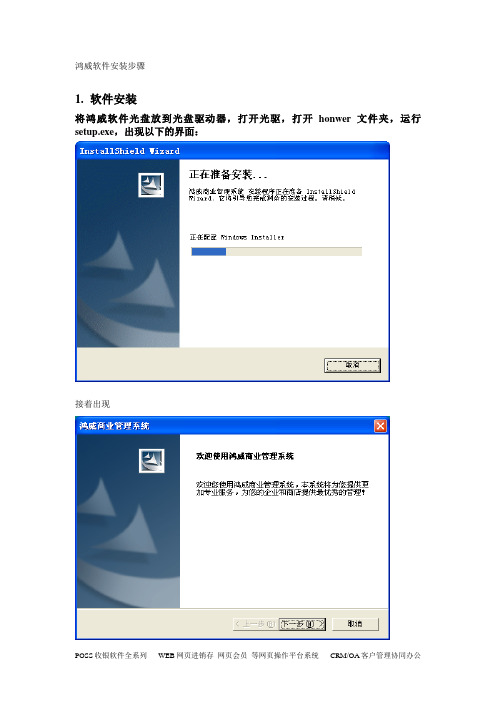
鸿威软件安装步骤1.软件安装将鸿威软件光盘放到光盘驱动器,打开光驱,打开honwer文件夹,运行setup.exe,出现以下的界面:接着出现点击下一步,出现说明:此处用户名和公司名称可以随意输入,此应用程序的使用者,选择第一个默认的“使用本机的任何人(A)(所有用户)”即可。
点下一步,出现说明:此处是选择软件安装的路径,默认即可(如果要安装到其他电脑硬盘分区,点浏览,选择其他路径)。
点下一步,出现说明:此处比较关键。
服务器名默认的为电脑名,端口号为1433。
如果安装好系统,提示不能连接数据库,请重复前面的步骤,在电脑名处。
输入点号或者ip地址(如果本机可以输入127.0.0.1,如果是要连接到装有sql数据库的机子,需输入装有sql数据库电脑的ip地址)。
点下一步,出现说明:此处如果客户是单机,请点击下一步;如果客户是网络版,装后台电脑,请去掉“前台系统”前面的勾。
点下一步;如果客户是网络版装前台pos收银系统,请去掉“后台系统和数据库管理”前面的勾。
点下一步,出现出现接着出现点完成。
点击出现稍后出现说明: 这里出现是否启用系统自动连接,是因为和sql2000数据库连接失败,如果点是,启动将自动转换电脑名点号IP地址进行自动连接;如果点取消就出现说明:如果要退出这个窗口,按ESC键,如果要连接数据,在服务器地址输入电脑名点号IP地址其中任何一个,按回车,系统回自动去连接数据库创建帐套点开始- 程序- 鸿威商业管理系统- 鸿威数据库管理,出现说明: 如果在安装数据库时有设置密码.请在“请输入sa数据库密码”后面输入sql2000数据库密码, 否则直接点确定, 出现点击“文件”, 点新建帐套,出现:说明: 在”数据库安装版本”出,选择安装单机/网络/连锁版(连锁分连锁总部,连锁分部单机,连锁分部网络;如果装总部,请选择连锁总部;如果分部只有一台电脑,请选择连锁分部单机;如果分部有多台电脑,请选择连锁分部网络版),系统类型处选择安装“超市增强、商场、服装、商贸版”其中之一,根据客户需求不同,超市有普及、标准、增强、综合版,服装有普及、标准、增强版,商贸有普及、标准版可供选择,选择好后点确定,就可以完成帐套的创建。
- 1、下载文档前请自行甄别文档内容的完整性,平台不提供额外的编辑、内容补充、找答案等附加服务。
- 2、"仅部分预览"的文档,不可在线预览部分如存在完整性等问题,可反馈申请退款(可完整预览的文档不适用该条件!)。
- 3、如文档侵犯您的权益,请联系客服反馈,我们会尽快为您处理(人工客服工作时间:9:00-18:30)。
目录
1密码 (3)
1.1W ONDERWARE重要信息 (3)
1.2S QL S ERVER2012重要信息 (3)
1.3重要信息说明 (4)
1.3.1报错的地方 (4)
1.3.1.1五华 (4)
1.3.2安装容 (5)
1.3.2.1备份系统 (5)
1.3.2.2从新启动电脑。
(7)
1.3.2.3修改计算机器名 (7)
1.3.2.4安装word excel等 (8)
1.3.2.5重新启动电脑 (8)
1.3.2.6安装IIS 7.0 (8)
1.3.2.7安装NET 3.5 (8)
1.3.2.8重新启动电脑 (8)
1.3.2.9安装SQLserver2012 (8)
1.3.2.10从新启动电脑 (8)
1.3.2.11安装wondrware如下容 (8)
1.3.2.12安装FSG (9)
1.3.2.13备份系统 (9)
2安装过程记录 (9)
2.1五华 (9)
2.1.1IIS 7.0 (9)
2.1.2Net3.5 (11)
2.1.3Sql2012安装 (12)
1.1.1Wonderware系列产品安装 (23)
1.1.2FSGatway (24)
2.2西山 (27)
2.2.1IIS 7.0 (27)
2.2.2Net3.5 (27)
2.2.3Sql2012安装 (28)
2.2.4Wonderware系列产品安装 (30)
1.1.1FSG (30)
2.3东郊 (31)
2.3.1IIS 7.0 (31)
2.3.2Net3.5 (31)
2.3.3Sql2012安装 (31)
2.3.4Wonderware系列产品安装 (31)
2.3.5FSG (31)
2.4呈贡 (32)
2.4.1IIS 7.0 (32)
2.4.2Net3.5 (32)
2.4.3Sql2012安装 (32)
2.4.4Wonderware系列产品安装 (32)
2.4.5FSG (32)
1.1.1安装容
1.1.1.1备份系统
将备份文件存在E盘GHOST目录下,GHOST文件夹中WH_system_纯净.GHO的文件代表装软件前的原始系统,WH_system_完成.GHO的文件代表装完后的系统。
注意WH代表五华,system代表系统,后缀是描述。
具体过程:1、网上下载一个大白菜软件,并安装
2、运行之后点击(如下图所示)
3、将U盘插在需要对系统进行备份的电脑上。
4、开机时点击Delele(有些是F2)进入boss界面。
将它设置为U盘启动。
点击Boot Option #1 - 按Enter键 - 选择第一启动项为UEFI.
选择Hard Drive
退出并保存
进入大白菜选择2
1.1.1.2从新启动电脑。
1.1.1.3修改计算机器名
五个工控机名字依次:KGDASERVER,WHDASERVER,SXDASERVER,DJDASERVER,CGDASERVER. 5个管理员名保持默认的管理员,名字都为Administrator
1.1.1.4安装word excel等
1.1.1.5重新启动电脑
1.1.1.6安装IIS 7.0
1.1.1.7安装NET 3.5
1.1.1.8重新启动电脑
1.1.1.9安装SQLserver2012
1.1.1.10从新启动电脑
1.1.1.11安装wondrware如下容
Wonderware InToch 2014R2
InTouch development and runtime
Intouch runtime only
Historian 2014r2
Historian client 2014r2
Licensing
License manager
License server
1.1.1.12安装FSG
1.1.1.13备份系统
2安装过程记录
2.1安装流程(一遍)
2.1.1I IS 7.0
流程:控制面板——管理工具——服务器和管理器——服务器角色中勾选web服务器——之后默认举行
之后默认就行了
2.1.2N et
3.5
找到NET 3.5后由于系统缺少组件找到备用组件的路径添加就行。
购买了一光碟,里面存有所需要的东西,指定备用路径的的路径,如:H:\source\sxs\,之后将
X了。
点击安装
2.1.3S ql2012安装
Enter password:ABCabc123 Confirm password:ABCabc123
重启动电脑后要求修改密码,可以将旧密码和新密码设置成一个。
1.1.1W onderware系列产品安装
重启电脑后安装
安装项目(黄色部分)
Wonderware InToch 2014R2
InTouch development and runtime
Intouch runtime only
Intouch access anywhere and intouch runtime
Intouch access anywhere secure cateway
Wonderware application server 2014r2
Application server runtime
Application server development
Application server galaxy repository
Pdf documentation
Historian 2014r2
Historian client 2014r2
Wonderware information server 2014r2(用来做信息发布的)
Licensing
License manager
License server
1.1.2F SGatway。
